Popular

AnyRec PhoneMover
Transfer fluid de date iPhone pe toate tipurile de fișiere.
Descărcare sigură
Transferul de date pe iPhone 17 se blochează? Cauze și remedieri
O rețea slabă, fișierele prea mari și o versiune iOS învechită pot duce la probleme de blocare a transferului de date pe iPhone. Dacă doriți să scăpați de aceste limite și să transferați toate fișierele pe iPhone 17 fără probleme, AnyRec PhoneMover poate fi întotdeauna prima dvs. alegere. Puteți transfera fotografii, videoclipuri, muzică, documente, contacte, mesaje și multe altele între iPhone 17 și alte dispozitive în siguranță și rapid, fără pierderi de date.
Lista Ghidului
Partea 1: De ce se blochează la transferul de date pe iPhone Partea 2: Cea mai bună metodă de a evita transferul de date pe iPhone blocat Partea 3: 6 metode pentru a remedia problema transferului de date pe iPhone blocat Partea 4: Timpul necesar pentru diferite metode de transfer iPhone Partea 5: Întrebări frecvente despre transferul datelor pe iPhone blocatPartea 1: De ce se blochează la transferul de date pe iPhone
Există multe motive pentru care te blochezi la transmiterea datelor către iPhone, în special atunci când utilizezi transferul wireless. Poți verifica dacă iPhone-ul tău s-a blocat din cauza acestor motive.
1. Conexiune la rețea instabilă
Când rețeaua iPhone-ului tău este slabă, iPhone 17 va avea probleme de transmitere a datelor. Sau distanța dintre iPhone și un alt dispozitiv este prea mare, ceea ce duce la o conexiune instabilă.
2. Fișierele sunt prea mari pentru a fi transferate
Dacă datele sau fișierul pe care doriți să îl transferați sunt prea mari, transferul se poate bloca. Dacă este posibil, puteți încerca să transferați datele pe noul iPhone de mai multe ori.
3. iPhone-ul tău nu are suficient spațiu
Când iPhone-ul rămâne fără spațiu de stocare, procesul de transfer se poate opri și se poate bloca. Prin urmare, puteți încărca în spațiul de stocare în cloud sau puteți utiliza AnyRec Free Video Compresor pentru a redimensiona rapid videoclipuri mari.
4. Versiune iOS învechită
Dacă nu actualizați versiunea iOS la cea mai recentă versiune iOS 18/26 la timp, iPhone-ul dvs. se poate bloca la transferul de date. O versiune învechită sau versiuni diferite de iOS pe două dispozitive vor cauza unele probleme, așa că trebuie actualizat la timp.
Partea 2: Cea mai bună metodă de a evita transferul de date pe iPhone blocat
După ce ați învățat cum să remediați transferul de date pe un nou iPhone blocat, este mai bine să aveți o alternativă ori de câte ori problema apare din nou. Transferul de fișiere poate fi mai ușor AnyRec PhoneMover, care este compatibil cu dispozitive populare precum iPhone, Android, Mac și Windows. Folosește un cablu USB pentru a conecta iPhone-ul la un alt dispozitiv fără a rămâne blocat timp de un minut. Îl poți folosi cu ușurință pentru a transfera documente, fotografii, videoclipuri și toate fișierele fără efort. În plus, poți verifica progresul în permanență pentru a evita transferul de date către un iPhone blocat sau probleme de pierdere a datelor.

Transferă eficient date de pe dispozitive vechi pe iPhone-uri noi, cum ar fi muzică, videoclipuri, imagini și alte fișiere importante.
Doar un clic pentru a transfera fișiere cu dimensiuni mai mari și formate unice în câteva secunde.
Organizați fișierele ștergând duplicatele și eliberând spațiu de stocare atât pentru dispozitivele de expediere, cât și pentru cele de primire.
O alternativă excelentă la iTunes, fără restricții privind numărul sau dimensiunea fișierelor și fără alte restricții privind dispozitivul.
Descărcare sigură
Pasul 1. Descărcați și lansați AnyRec PhoneMover pe Windows/Mac. În același timp, instalați MobieSync pe iPhone pentru a vă conecta la AnyRec PhoneMover. Conectați dispozitivul la aceeași rețea Wi-Fi.

Pasul 2. După conectare, veți vedea informațiile telefonului mobil. Și acum puteți transfera toate datele, cum ar fi fotografii, muzică, videoclipuri, contacte și multe altele, din panoul din stânga. Există mai multe funcții pentru a crea un ton de apel pe iPhone, a elimina fișierele duplicate și multe altele.

Pasul 3. Acum, puteți bifa casetele de selectare pentru fișierele pe care doriți să le transferați. Apoi, faceți clic pe butonul „Conectați dispozitiv nou” din meniul superior și conectați noul telefon iOS. În cele din urmă, începeți transferul de date fără a vă bloca.

Descărcare sigură
Partea 3: 6 metode pentru a remedia problema transferului de date pe iPhone blocat
Există numeroase motive care pot cauza blocarea transferului de date către un iPhone nou; prin urmare, puteți găsi mai întâi motivele posibile și apoi puteți urma soluțiile de mai jos pentru a remedia problema.
Soluția 1: plasați dispozitivele în apropiere
Cea mai simplă metodă de a remedia defecțiunea funcției de pornire rapidă a iPhone-ului este să plasați cele două dispozitive unul lângă altul atunci când exportați fișiere. Aveți răbdare când transferați date, deoarece altfel s-ar putea să întâmpinați întreruperi.

Soluția 2: Verificați noul spațiu de stocare pe iPhone și așteptați cu răbdare
Dacă memoria noului iPhone este plină, datele vechiului iPhone nu vor fi transferate pe cel nou. Așadar, puteți face clic pe „Setări” și apăsa pe General. Găsiți „Stocare” și goliți spațiul de stocare. Apoi, așteptați puțin. Conexiunea Wi-Fi lentă și instabilă provoacă, de asemenea, blocarea transferului de date pe iPhone. De exemplu, puteți aștepta 10 până la 15 minute.
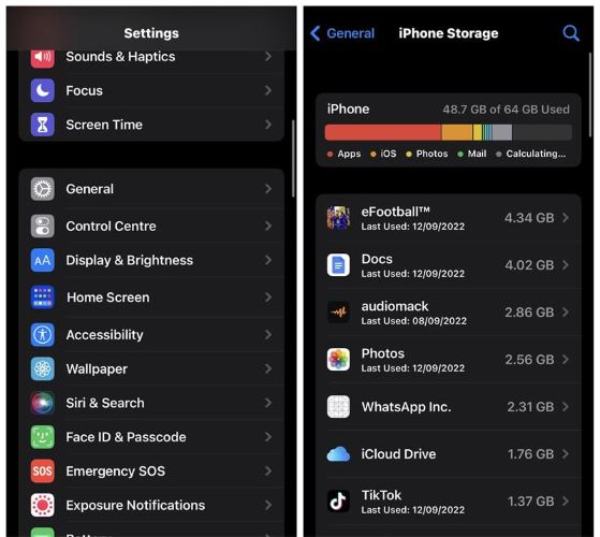
Soluția 3: Verificați versiunea iOS
Accesați aplicația „Setări” a telefonului și atingeți meniul „General”. Apoi, atingeți butonul „Actualizare software” pentru a verifica versiunea și actualizați-o la cea mai recentă atingând butonul „Descărcare și instalare”.

Soluția 4: Reporniți noul iPhone
Cel mai bine este să verificați noul iPhone atunci când transferul durează prea mult. Procesul trebuie să fi fost finalizat, iar interfața este doar blocată. Opriți transferul sau porniți forțat dispozitivul dacă nu există progres. De asemenea, ar putea rezolva problema AirDrop care nu funcționează pe iPhone.

Soluția 5: Furnizați o rețea Wi-Fi stabilă
Rețeaua Wi-Fi slabă poate duce la transferul lent de fișiere, așa că asigurați-vă că internetul este stabil. Poate provoca blocarea Mutare pe iOS pentru o problemă de 1 minut. De aceea, mulți oameni se plâng că transferul de la Android la iPhone durează atât de mult. Pentru a fi mai rapid, deconectați alte dispozitive din listă pentru a reduce întreruperile. Mai mult, puteți reporni routerul pentru un transfer de fișiere mai rapid. Sau puteți trece la o nouă conexiune Wi-Fi sau de date celulare.
Soluția 6: Transferați datele pe iPhone 17 cu iTunes/Finder
Dacă întâmpinați că iPhone-ul se blochează pe sigla Apple la transferul de pe dispozitivul anterior, puteți restabili iPhone-ul din copia de rezervă recentă. Iată pașii pe care îi puteți urma.
Pasul 1. Conectați noul iPhone la computer printr-un cablu USB. Apăsați și eliberați rapid butonul „Volume Up” și apoi butonul „Volume Down”. Mai târziu, țineți apăsat și apăsați butonul „Lateral” până când vedeți sigla Apple.
Pasul 2. Apoi rulați iTunes pe Windows și macOS Mojave sau mai devreme sau Finder pe macOS Catalina și mai târziu. Faceți clic pe butonul „Restaurare backup”. Alegeți fișierul de rezervă recent. Mai târziu, faceți clic pe butonul „Restaurare” pentru a-l confirma.

Mai întâi ar trebui să faceți backup pentru toate datele de pe vechiul iPhone, apoi să petreceți aproximativ 30 de minute pentru a restaura datele pe noul iPhone. Astfel, poate fi complex pentru tine.
Partea 4: Timpul necesar pentru diferite metode de transfer iPhone
Viteza de transfer depinde și de instrumentul și cablul pe care le alegeți. Puteți consulta tabelul de mai jos pentru a selecta instrumentul potrivit. Acest lucru va rezolva, de asemenea, problema blocării transferului de date și chiar va îmbunătăți eficiența transferului.
| Instrument / Metodă de transfer | Timp aprox. pentru 64 GB |
| USB-C (USB 3.2/Thunderbolt) | 2–4 minute |
| Cablu fulger | 30–45 de minute |
| Migrare iPhone (cu fir/wireless) | 20–40 min/40 min–1,5 h |
| AirDrop (mediu Wi-Fi 6) | 30–50 de minute |
| iCloud | 1,5-2 ore |
| AnyRec Phone Mover | 10-15 minute |
Partea 5: Întrebări frecvente despre transferul datelor pe iPhone blocat
-
Cât durează transferul tuturor fotografiilor de pe un iPhone vechi pe un dispozitiv nou?
Exportul imaginilor poate fi mai rapid sau mai lent, în funcție de conexiunea la internet și de actualizarea software-ului. Calitatea și dimensiunea fișierului vor influența și timpul.
-
Cum să evit să blochez vechiul meu iPhone la transferul de date?
Se recomandă să evitați transferul de fișiere sau aplicații mari în vrac. De asemenea, puteți șterge memoria cache și cookie-urile înainte de a continua transferul. Găsiți o altă conexiune Wi-Fi cu o rețea stabilă dacă sunteți pe un transfer fără fir.
-
Modul de consum redus afectează transferul de date către un iPhone nou?
Da, da. Modul de consum redus este o caracteristică care limitează funcționalitatea unui iPhone pentru a economisi energie. Dar poate provoca un transfer mai lent atunci când este activat și poate fi necesar să-l dezactivați pentru moment.
-
Cât durează transferul de date pe un nou iPhone 17?
Transferul tuturor datelor pe un iPhone 17 nou prin intermediul aplicației Quick Start durează aproximativ 45 de minute. De asemenea, este normal ca întregul proces de transfer al datelor de pe iPhone să dureze aproximativ o oră. Puteți actualiza sistemul iOS, schimba Wi-Fi-ul, utiliza software-ul de transfer iPhone și multe altele pentru a obține un transfer fără probleme.
Concluzie
În sfârșit, puteți rezolva problema blocării în timpul transferului de date pe noul iPhone. Deși există multe motive pentru care exportul durează ceva timp, este cu adevărat dezamăgitor să știți că puteți experimenta un progres lent în transferul de date pe noul dispozitiv iPhone. În plus, AnyRec PhoneMover este o alternativă excelentă pentru mutarea fișierelor pe alt dispozitiv. Cel puțin cu acest software, nu veți avea întârzieri și nu veți rămâne blocat. Faceți clic pe butonul Descărcare gratuită pentru a-l încerca!
Descărcare sigură



